Come risolvere iPhone 8 Bloccato su Abilita dettatura
Sebbene i prodotti Apple siano tra i più apprezzatitra le persone attualmente sul mercato, non lavorano sempre come previsto. E quindi oggi abbiamo le migliori soluzioni per la maggior parte dei problemi di iPhone 8 che i fan di Apple devono affrontare. Uno di questi problemi è disabilitare la dettatura su iPhone. Abbiamo per te le migliori soluzioni per il tuo problema. Diamo un'occhiata alle migliori soluzioni al problema. Ma prima di andare verso le soluzioni, prima di tutto facciamo sapere cos'è esattamente la dettatura.
Che cos'è la dettatura?
La funzionalità di Dettatura ti consente di farlo direttamenteparla con iDevice, che si tratti del tuo iPhone o iPad, piuttosto che dover scrivere tutto da solo. Bene, la funzione è buona quando sei troppo pigro per scrivere tutte le cose. Inoltre, la funzione di dettatura può essere utilizzata in qualsiasi luogo si desideri utilizzarla in modo da digitare ciò che si desidera dire. Questa funzione di dettatura può essere utilizzata in una nota, un'e-mail, un messaggio di testo o anche su Facebook Messenger se si desidera inviare un messaggio di testo al proprio amico a cui piace condividere ogni giorno in dettaglio. Tutto quello che devi fare è premere questo pulsante e dire semplicemente "ok". La funzione di dettatura dell'iPhone ti consente di inserire testo in diverse applicazioni solo con la loro voce. La funzione di dettatura può essere attivata semplicemente facendo clic sull'icona del microfono presente sulla tastiera iOS.
Ora che sappiamo qual è esattamente il dettato, parliamo ora della soluzione per il problema del "pulsante di disabilitazione iPhone".
Soluzione 1: disabilita la dettatura su iPhone 8
Passaggio 1: prima vai su Impostazioni iPhone 8 e trova l'opzione Generale. Cliccaci sopra.
Passaggio 2: ora scegli la tastiera e trova l'opzione Abilita dettatura. Sarà attivo per impostazione predefinita. Devi disattivarlo semplicemente scorrendo il cursore.

Passaggio 3: Con il cursore spostato per disattivare la funzione di dettatura, verrà visualizzato un messaggio che ti chiederà di confermare se desideri disattivare la funzione di dettatura. Basta fare clic su Disattiva dettatura. Hai completato il processo di disabilitazione della funzione di dettatura correttamente.
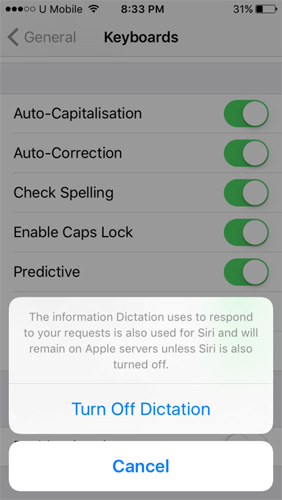
Anche se hai disattivato la dettatura, tuavere sempre la possibilità di riaccenderlo. Tuttavia, ci vorrà del tempo, che dipenderà dalla velocità e dalla posizione della rete in modo da inviare nuovamente i dati ai server di Apple.
Soluzione 2: utilizzare Tenorshare ReiBoot per disattivare il pulsante di dettatura iPhone
Se il metodo sopra menzionato non ti aiutarisolvi il problema "iPhone disattiva pulsante di dettatura", ora avrai bisogno di un professionista che sia bravo in questo lavoro. Tenorshare ReiBoot è lo strumento che ti aiuterà in questo. Lo strumento può aiutarti a risolvere qualsiasi tipo di problema iOS bloccato con iDevices senza perdita di dati. Questo software risolve qualsiasi problema con un solo clic. Seguire i passaggi seguenti per risolvere il problema.
Passaggio 1: fai clic sull'opzione "Ripristina sistema operativo" che puoi vedere sull'interfaccia principale quando installi ed esegui il software Tenorshare ReiBoot sul tuo PC e colleghi il tuo iPhone al PC.

Passaggio 2: è necessario l'ultimo pacchetto firmware per ulteriore processo. Quindi è necessario scaricare il pacchetto firmware più recente. Clicca su download.
Passaggio 3: al termine del download, seleziona l'opzione "Avvia riparazione" per avviare il processo di recupero del tuo iPhone 8.
Hai riparato con successo il tuo iPhone 8. Puoi facilmente risolvere il modo in cui disabilitare il problema di dettatura dell'iPhone.
Nell'articolo sopra, abbiamo visto i modi miglioriper risolvere la disabilitazione del dettato sul problema dell'iPhone. Ma se nessuno degli altri metodi ti dà successo, ti consigliamo vivamente di Tenorshare Reiboot, in quanto è la soluzione migliore per qualsiasi tuo problema relativo a iOS incluso il problema di dettatura. Fateci sapere il vostro feedback nella sezione commenti qui sotto. Inoltre, condividi con noi il metodo migliore che ha funzionato per te per risolvere il tuo problema.









